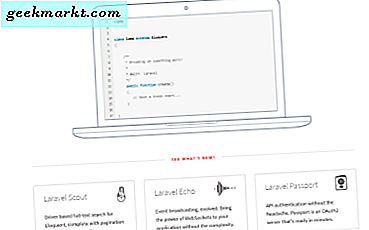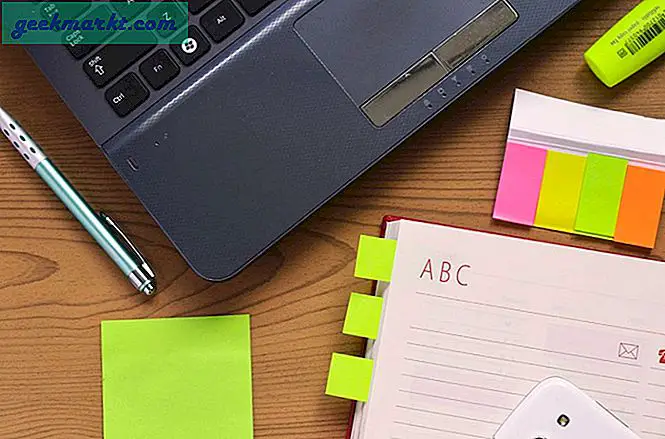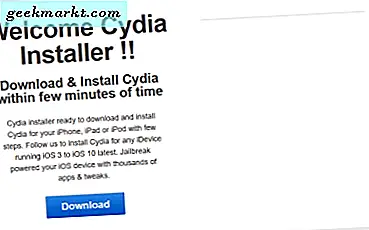Google heeft reCAPTCHA vernieuwd om beledigend verkeer weg te houden van de websites. Maar vaker wel dan niet, begreep Google mensen verkeerd als een potentiële bot. Dit gebeurt meestal als u niet bent aangemeld bij uw Google-account, als u een VPN gebruikt of als uw IP-adres spam lijkt te bevatten voor Google. Hoewel je gewoon op een aantal afbeeldingen kunt klikken om te bewijzen dat je een mens bent, wordt deze reCAPTCHA soms erg agressief met hun straatnaamborden, wat voor altijd aanhoudt. Ik heb onlangs een manier gevonden om reCAPTCHA te omzeilen zonder wazige afbeeldingen aan te pakken. Laten we beginnen.
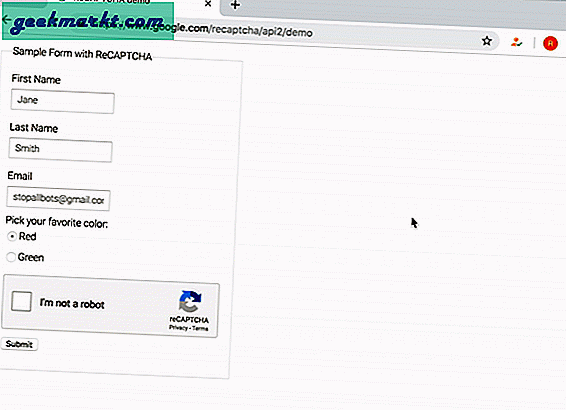
Omzeil Google reCAPTCHA-verificatie met Buster
Buster is een Chrome-extensie die reCAPTCHA voor u verifieert. De extensie is heel eenvoudig en effectief, je gaat naar een website en klikt op de reCAPTCHA-knop. IT zou een pop-upvenster laden en u afbeeldingen geven om te selecteren. Buster voegt een knop toe aan die pop-up waarop u kunt klikken om de CAPTCHA te verifiëren. Het gebruikt niet de op afbeeldingen gebaseerde CAPTCHA, maar het op audio gebaseerde CAPTCHA. Deze Chrome-extensie zou alleen werken als deze een audio-CAPTCHA heeft.
Leuk weetje: de ontwikkelaar gebruikt de Cloud Speech to Text API van Google om de audio-CAPTCHA te transcriberen en naar het systeem te sturen.
Installeer Buster: CAPTCHA Solver voor mensen
De eerste stap is om de extensie in uw browser te krijgen, deze is beschikbaar voor Chrome, Opera en Firefox.
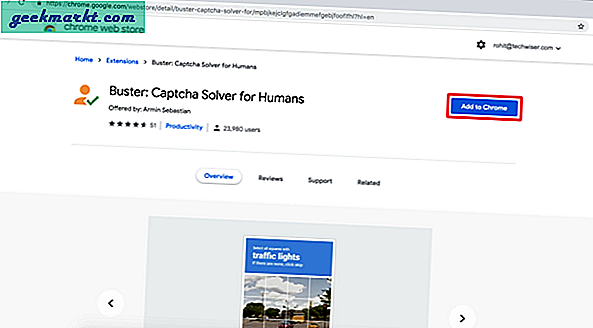
Als u klaar bent, wordt het weergegeven als een knop in het reCAPTCHA-venster waarop u kunt klikken om de CAPTCHA automatisch op te lossen. De extensie heeft geen bedieningselementen of instellingen, alleen een optie om koffie te kopen voor de ontwikkelaar.
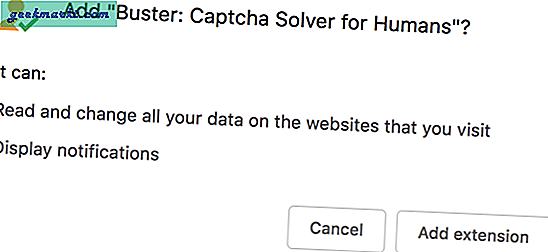
Om het in actie te zien, gaat u naar een website die een reCAPTCHA-authenticatie vereist. Klik op het selectievakje naast ‘Ik ben geen robot’.
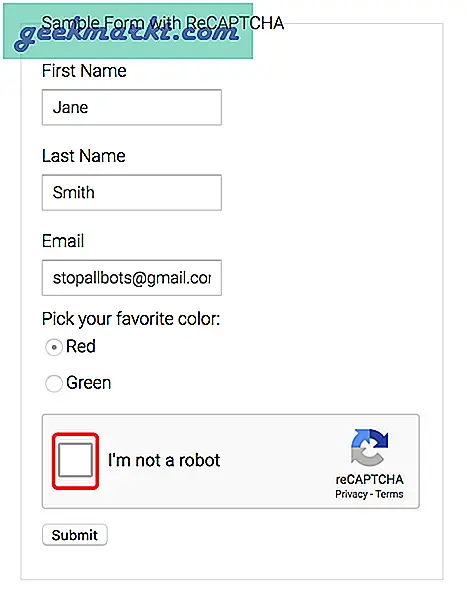
U krijgt het bekende pop-upvenster met instructies bovenaan en een paar afbeeldingen hieronder. Het Buster-pictogram bevindt zich direct naast de audio CAPTCHA-knop, klik op de CAPTCHA-oplossingsknop om het authenticatieproces te starten.
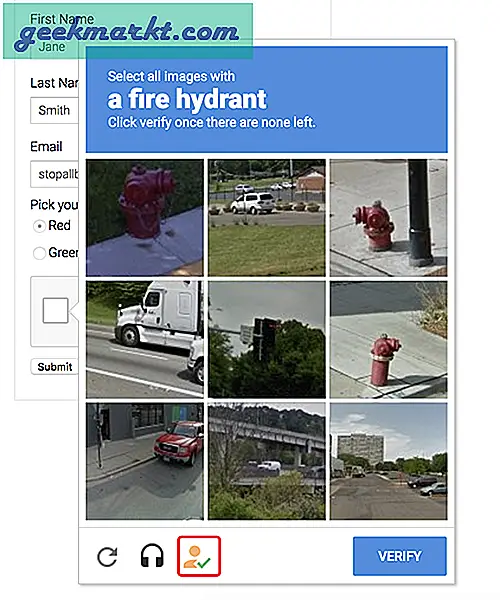
Buster luistert naar een audio-CAPTCHA en parseert de informatie in de Google Cloud Speech to Text API, die het spraakvoorbeeld omzet in een reeks letters. De extensie kopieert de zin in het invoerveld en verifieert de CAPTCHA voor u.
Het duurt slechts een paar seconden om de authenticatie van de CAPTCHA met deze methode te voltooien. Als u de traditionele op afbeeldingen gebaseerde methode zou gebruiken, kan dit enkele seconden tot een minuut duren, wat gewoon vervelend is.
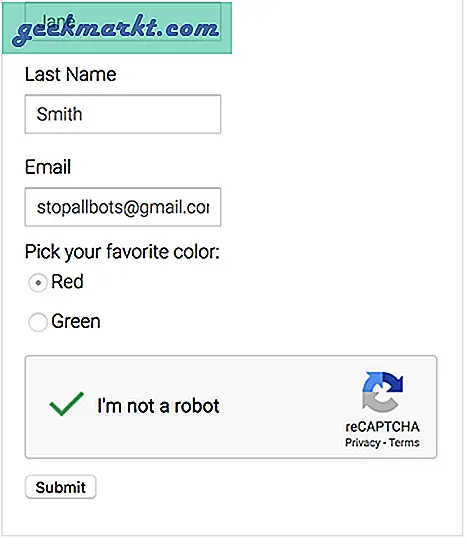
Laatste woorden
Nou, alsjeblieft, dit is hoe je reCAPTCHA zonder gedoe kunt omzeilen. Buster gebruikt geen duistere techniek om de CAPTCHA te verifiëren. Het gebruikt de API van Google om de CAPTCHA op te lossen die volgens mij ingenieus en hilarisch is. Deze extensie zou alleen werken als reCAPTCHA een optie heeft om op te lossen met audio.
Deze methode is niet onfeilbaar en ik heb tijdens mijn testen een paar keer moeite gehad om de woorden te herkennen. De voordelen wegen echter zwaarder dan de nadelen in deze situatie en ik zou het aanraden als u op zoek bent naar een snelle manier om CAPTCHA te omzeilen. Als alternatief kunt u ook proberen Ik ben geen robot captcha-clicker, die automatisch op het selectievakje 'Ik ben geen robot' klikt zodra de pagina wordt geladen.
Was deze methode om CAPTCHA op te lossen nuttig? Plaats hieronder een reactie.